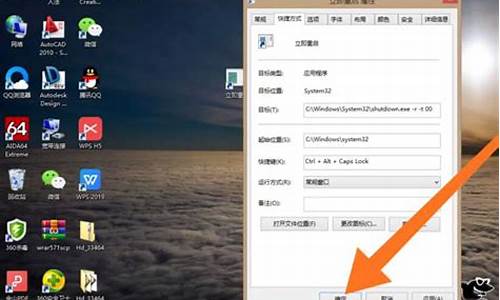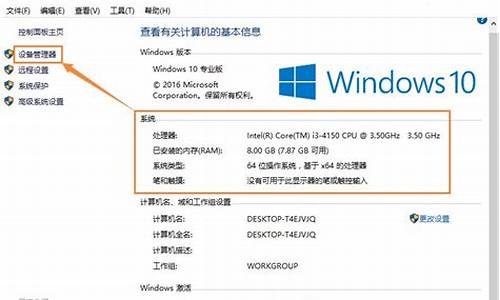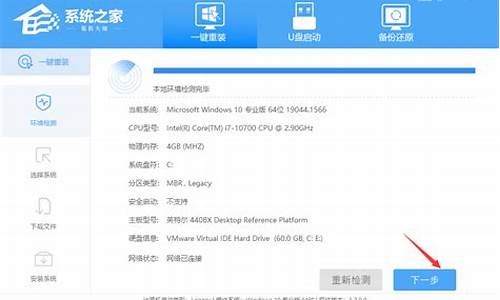华为电脑系统盘大小_华为电脑c盘多大

一、打开磁盘管理
1、首先进入系统的磁盘管理。在这里课代表介绍两种进入方式。
方法一:长按或鼠标右键点击此电脑>管理>磁盘管理。
方法二:长按或鼠标右键点击Windows键(快捷键Windows+X)直接进入磁盘管理。
瞧,磁盘分区可以清晰的看出来啦,D盘空间有150多GB呢。
二、新建磁盘分区
1、我们可以尝试对D盘进行分区,长按或点击鼠标右键,选择压缩卷。
2、可以看到我们可用压缩空间是158549MB,输入压缩空间的值(MB)即是你想建立新的磁盘的大小值,现在跟课代表回忆一下GB和MB的换算关系。1GB=1024MB,如图,课代表输入的值是51200,点击压缩。
3、想要新建的磁盘分区是50GB。如果想要新建40GB的磁盘分区,那就需要输入40960,想新建80GB的磁盘分区,则需要输入81920。
4、长按或鼠标点击右键,选择新建简单卷。
5、进入新建简单卷向导,根据屏幕提示点击下一步。
6、您可以根据实际输入您想要新建卷的大小,同时点击下一步。
7、为您的新建卷选择一个盘符,在这里,课代表选择E,同时点击下一步。
8、选择按下列设置格式化这个卷,同时点击下一步。
9、点击完成,恭喜您成功完成1个磁盘分区。
三、展示磁盘分区—新加卷E
1、让我们一起来磁盘管理看看吧,新建卷E就是刚才我们新建的磁盘分区。“本”该如此,让您的生活更加井井有条。
注意事项:
1、格式化新建卷一般使用文件系统NTFS格式而非exFAT格式。
2、新建卷的个数及大小请提前做好规划,如果使用一段时间后重新区分,则需要提前转移好数据。
3、图示仅供参考,磁盘存储空间大小请以实际购买版本为准。
声明:本站所有文章资源内容,如无特殊说明或标注,均为采集网络资源。如若本站内容侵犯了原著者的合法权益,可联系本站删除。